الشعر هو الأكثر صعوبة في التعديل في برامج تحرير الرسوم. ومع ذلك ، وبطريقة بسيطة ، يمكن في كثير من الحالات إطالة الشعر في Adobe Photoshop.
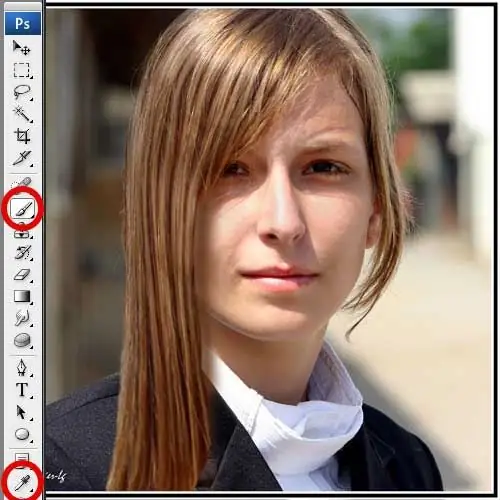
انه ضروري
أدوبي فوتوشوب
تعليمات
الخطوة 1
افتح الصورة (Ctrl + O).
الخطوة 2
استخدم أداة لاسو (L) لتحديد قسم الشعر الذي تريد جعله أطول. ثم انسخ التحديد (Ctrl + J). من قائمة "تحرير" ، اختر التحويل الحر. سيظهر إطار رفيع مع علامات حول الجزء. اسحبي إحداها وشدي شعرك إلى الطول المطلوب. في الوقت نفسه ، قم بتضييق الجزء قليلاً - وهذا سيجعل النتيجة أكثر واقعية.
الخطوه 3
من قائمة "تحرير" ، حدد التحويل ثم الالتفاف. هذه المرة ، سيتم تثبيت شبكة رفيعة بعلامات على الجزء. إذا قمت بالسحب على عقد الشبكة ، فسيتم تشويه الجزء. قم بتشويه الجزء حسب الضرورة ، مع الانتباه أولاً وقبل كل شيء إلى مدى واقعية النتيجة. تحت تأثير الجاذبية ، يجب أن يتساقط الشعر بشكل مستقيم وبحري. يمكنك منحهم القليل من "التلويح". اضغط على Enter لقبول التغييرات.
الخطوة 4
يتم تشكيل انتقال حاد ملحوظ للغاية عند تقاطع الجزء المعدل والصورة الأصلية. للتخلص منه ، استخدم أداة Eraser كبيرة إلى حد ما مع حواف ناعمة وضغط وشفافية لا تزيد عن 20 بالمائة. اعمل من خلال التماس بهذه الأداة حتى تصبح غير مرئية.
الخطوة الخامسة
الخطوة الأخيرة هي إضافة الظل. إذا لم تفعل ذلك ، سيبدو شعرك غير طبيعي. قم بإنشاء طبقة أسفل الطبقة الحالية. للقيام بذلك ، افتح لوحة الطبقات باستخدام المفتاح F7 ، وحدد الطبقة الأولى بالماوس واضغط على المجموعة - Ctrl + J. ثم استخدم أداة Eyedropper لرسم لون الظل من الصورة ، واستخدم فرشاة ذات حواف ناعمة مع عتامة بنسبة 60 بالمائة لطلاء ظل الشعر.






